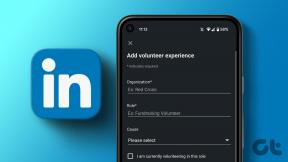Быстро остановить отправку сообщений электронной почты, текстовых сообщений или твитов
Разное / / December 02, 2021
Это случается со всеми: отправляете кому-то сообщение или публикуете то, что вам не должно быть, и не можете забрать это обратно. Вы несете единоличную ответственность, и как только она появится, она будет уже на виду - или нет?

Люди роскоши, которые когда-то имели возможность написать письмо и разорвать его на части, прежде чем отправить по почте, больше не доступны. Электронные письма, тексты и твиты отправляются через Интернет мгновенно, и в типично загруженной жизни нет места для ожидания или пересмотра.
Лучшая тактика, которую можно использовать, чтобы избежать случайных ошибок в сети, - это предотвратить несчастные случаи.
Включить отмену отправки в Gmail
Если вы используете учетную запись Gmail, есть функция спрятан в разделе Лаборатории принадлежащий Настройки это может принести вам сладкое облегчение от неловкого письма. Это удачно названо "Отменить отправку".
Каждый раз, когда вы отправляете электронное письмо через Gmail, появляется желтое подтверждающее сообщение. Если функция «Отменить отправку» включена, это сопровождается возможностью отменить отправку сообщения, чтобы оно никогда не попало в почтовый ящик получателя. Эта опция появляется только на несколько секунд, поэтому вам нужно будет действовать быстро после первого нажатия
послать.
Чтобы включить отмену отправки, нажмите кнопку Настройки шестеренку в Gmail, а затем нажмите Настройки в меню. Щелкните значок Лаборатории и прокрутите, чтобы найти лабораторию Отменить отправку. Щелкните значок Давать возможность переключатель и обязательно прокрутите вниз до нижней части страницы и нажмите Сохранить изменения. Отныне вы сможете успешно отозвать отправленные вами электронные письма.
Обратите внимание, что эта функция доступна только для Gmail и, в частности, на gmail.com. Если вы используете Gmail на своем мобильном телефоне или в стороннем клиенте, вы не сможете отменить отправленные вами электронные письма.
Кончик: Если вы все еще используете старую версию Microsoft Outlook 2010 или Настольный клиент 2013 для электронной почты, есть функция, аналогичная функции отмены отправки в Gmail. Если вы направитесь в Отправленные вещи и щелкните Действия меню, вы должны увидеть Напомнить это сообщение… В качестве опции. Выберите, хотите ли вы удалить только непрочитанное сообщение или удалить непрочитанное сообщение и заменить его новым для отправки.
Используйте трюк в режиме полета для отмены текстовых сообщений
Возможно, вы удивитесь, узнав, что для устройств iOS и Android Самолетный (или полетный) режим должен стать вашим лучшим другом, если у вас есть дурная привычка отправлять текстовые сообщения (или iMessages на iOS), о которых вы сожалеете.
Например, на iPhone синий или зеленый индикатор выполнения в верхней части разговора показывает, как долго он отправляет сообщение. Если у вас нет очень высокоскоростного соединения, оно обычно присутствует. Чтобы предотвратить отправку сообщения, вам нужно действовать быстро, включив режим полета.

На iPhone сделайте это, проведя пальцем вверх от нижней части дисплея, чтобы открыть Центр управления. Затем коснитесь Режим полета значок, который отключает все формы данных и подключения.
На Android проведите пальцем вниз, чтобы отобразить свои уведомления, затем, если необходимо, проведите пальцем вниз еще раз, чтобы просмотреть свои переключатели. Нажмите Режим полета чтобы отключить его. (Некоторые устройства Android называют это режимом полета.)
Если вы получили предупреждение о том, что сообщение не было доставлено, вы вовремя спасли себя.

Никакой функции, позволяющей отменить отправку текстового сообщения ни на одной из платформ, не существует, по крайней мере, такой, которая работает удобно и эффективно. Это означает, что у вас остается только один выбор: как можно быстрее отключить подключение. Если вы не подключены, это сообщение никуда не денется. Если вы попытаетесь вовремя отключить Wi-Fi, ваш телефон, вероятно, просто переключится на подключение для передачи данных по сотовой сети.
Предотвращение потенциально нежелательного твита в TweetDeck
Главный клиент Twitter и веб-сайт Twitter никогда особо не демонстрировались из-за мощных функций, но, к счастью, приложение, которым владеет Twitter: TweetDeck. TweetDeck представил функцию под названием «Шаг подтверждения», которая заставляет вас щелкнуть, чтобы подтвердить свой твит перед его отправкой. Это дает вам возможность избежать опечаток и убедиться, что вы пишете твит из правильной учетной записи, поскольку TweetDeck поддерживает несколько учетных записей.

Эта функция - спасительная благодать для тех, кто сделал слишком много бестактных твитов, но сначала вам нужно включить эту функцию. Визит TweetDeck онлайн (или загрузите Mac или Гугл Хром apps) и войдите в систему. Внизу боковой панели нажмите учетные записи и выберите учетную запись, для которой вы хотите включить эту функцию. Нажмите Шаг подтверждения так что переключатель включается. Затем закройте эту панель.

Теперь, когда вы нажимаете Новый твит для создания сообщения под текстовым полем появляется вопрос, спрашивающий вас, «готовы ли вы твитнуть?» с флажком. Перед Твитнуть кнопка включена, вы должны сначала отметить, что вы готовы.
Это не надежный способ предотвратить твиты, которые вы не собирались отправлять, но второй шаг, безусловно, добавляет долгожданный защитный слой.